Содержание
Функция «iPhone (сотовые вызовы)» позволяет осуществлять и принимать телефонные вызовы с помощью устройств Mac, iPad и iPod touch, когда эти устройства подключены к той же сети, что iPhone.
Настройка функции «iPhone (сотовые вызовы)»
Функцию «iPhone (сотовые вызовы)» можно использовать на любом компьютере Mac, устройстве iPhone, iPad или iPod touch, отвечающем системным требованиям для использования функции «Непрерывность. Функция работает, когда устройства находятся близко друг к другу и настроены следующим образом:
- На каждом устройстве выполнен вход в iCloud с использованием одного и того же идентификатора Apple ID.
- На каждом устройстве выполнен вход в FaceTime с использованием одного и того же идентификатора Apple ID.
- На каждом устройстве включена связь Wi-Fi.
- Каждое устройство подключено к одной и той же сети с использованием Wi-Fi или Ethernet.
- На устройстве iPhone выберите «Настройки» > «Телефон» > «Вызовы на другие устройства», затем включите параметр «Разрешить вызовы».
- На iPad или iPod touch выберите «Настройки» > FaceTime, затем включите параметр «Вызовы с iPhone».
- На компьютере Mac откройте программу FaceTime, затем выберите FaceTime > «Настройки». Щелкните «Настройки», затем выберите «Вызовы с iPhone».
Если оператор поддерживает вызовы по сети Wi-Fi на другие устройства, можно настроить близко расположенные устройства для отправки и приема вызовов, даже когда телефон не включен и не находится в непосредственной близости iPhone. Подробнее о вызовах по сети Wi-Fi.

Осуществление и прием телефонных вызовов
Узнайте, как осуществлять и принимать телефонные вызовы на Mac, iPad и iPod touch.

Осуществление вызова на компьютере Mac
- Наведите указатель мыши на любой номер телефона в программе «Контакты», «Календарь», Safari или в другой программе, которая автоматически определяет подобные данные. Щелкните стрелку в рамке вокруг номера телефона, затем выберите «Позвонить на номер [телефонный номер] с iPhone.
- Также можно открыть программу FaceTime, ввести номер телефона в поле поиска и нажать кнопку « Аудио».
Осуществление вызова на iPad или iPod touch
- Нажмите номер телефона в программе «Контакты», «Календарь», Safari или в другой программе, которая автоматически обнаруживает такие данные.
- Также можно открыть программу FaceTime, нажать , enter the phone number in the search field, then tap Audio.
Принятие вызова
- Когда кто-либо звонит вам на iPhone, на компьютере Mac выводится уведомление. Вы можете принять вызов, отправить его на автоответчик или отправить сообщение вызывающему абоненту.
- На iPad или iPod touch сдвиньте ползунок, чтобы принять вызов.
Чтобы прекратить прием вызовов на одном из устройств, просто отключите на нем параметр «Вызовы с iPhone». Подробнее см. в разделе настройки выше.
Можно ли настроить iPhone, чтобы доходили звонки только от добавленных в контактах пользователей?
— Валентина
При помощи нестандартного применения режима Не беспокоить можно реализовать подобный сценарий.
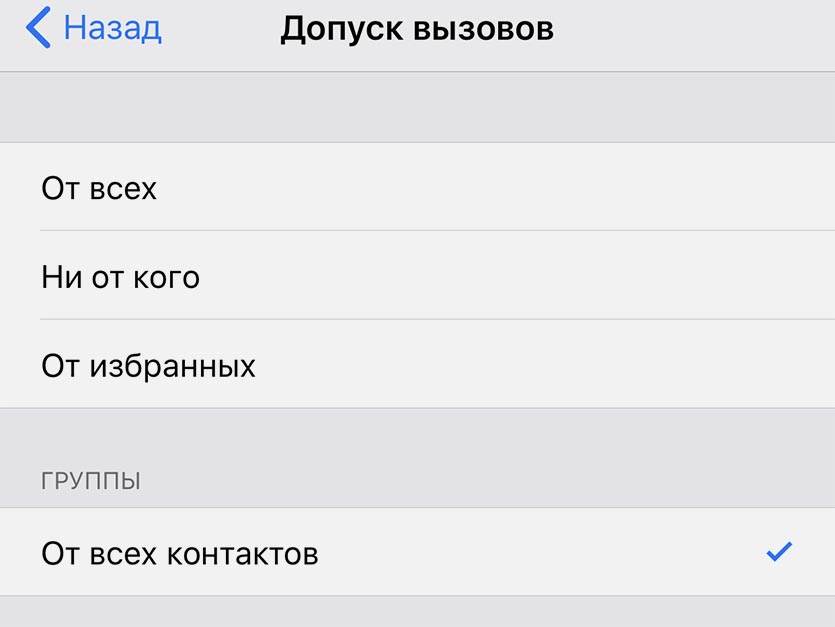
1. Перейдите в меню Настройки – Не беспокоить.
2. Включите срабатывание режима Не беспокоить, чтобы он был включен большую часть дня, например, с 12:00 до 11:59.
3. В разделе Телефон выберите Допуск вызовов от всех контактов. Можно даже разрешить прием вызовов лишь от избранных абонентов.
4. Отключите переключатель Повторные вызовы.
Теперь в режиме Не беспокоить iPhone будет принимать только вызовы от добавленных контактов. Все звонки от неизвестных и скрытых номеров не будут вас тревожить.
Режим можно включать вручную через переключатель в нижней шторке. Недостатком такого способа является блокировка уведомлений из других приложений во время активации режима Не беспокоить.
Очередь просмотра
Очередь
- Удалить все
- Отключить
![]()
Хотите сохраните это видео?
- Пожаловаться
Пожаловаться на видео?
Выполните вход, чтобы сообщить о неприемлемом контенте.
Понравилось?
Не понравилось?
Текст видео
Вот ты когда-нибудь замечал, что при входящем звонке на #айфон на этот самый вызов можно ответить целыми ДВУМЯ способами!?
Я был действительно удивлён, но в который раз удивляюсь, что #Apple эта та компания, которая постоянно уделяет большое внимание к, казалось бы, вообще не существенным мелочам в своих продуктах.
Как оказалось, ответ на вопрос почему на #iPhone можно ответить на звонок по-разному лежит практически на поверхности.
В момент, когда пользователь не использует свой #смартфон , при входящем #звонке айфон покажет один слайдер, свайпнув по которому ты сможешь ответить на вызов абонента. Сделана данная фишка для того, чтобы в процессе ответа на звонок, когда юзер достаёт своё устройство из кармана брюк или сумки, он случайно не отклонил звонок. Ну а для того, чтобы сделать последнее действие, достаточно два раза нажать на кнопку блокировки или клавишу ‘’Power’’.
А вот если ты используешь свой #девайс , то в этом случаи у тебя есть возможность как принять, так и отклонить входящий вызов, не переставая тыкать своими пальчиками в экран своего айфончика.


